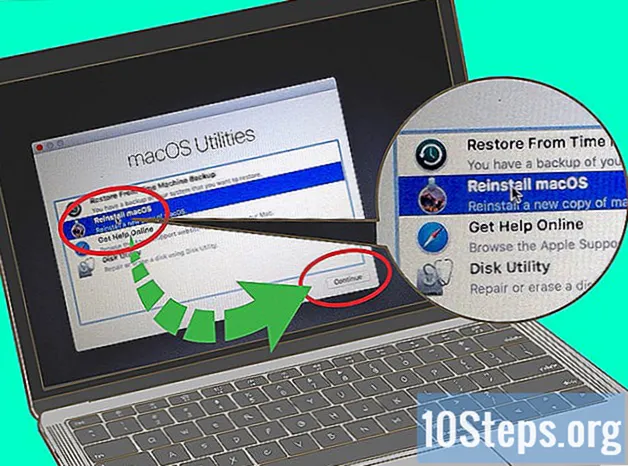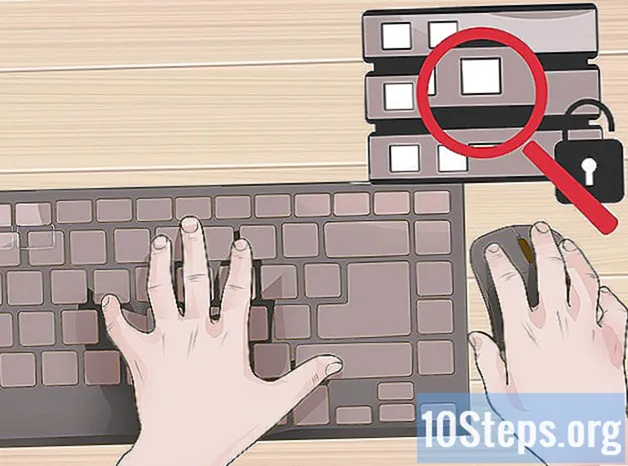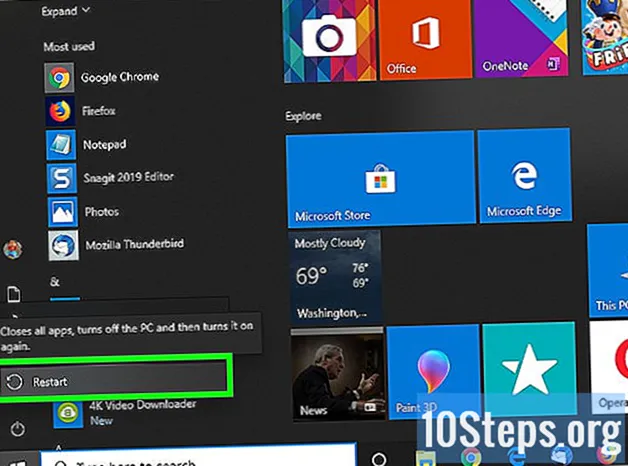सामग्री
इतर विभागचुकून आपल्या SD कार्ड वरुन काही फाईल्स हटवली, किंवा दूषित कार्डमध्ये फाईल्स गमावल्या? आपण त्वरीत कार्य केल्यास आणि कार्ड वापरणे थांबविल्यास आपण डेटा पुनर्प्राप्ती सॉफ्टवेअर वापरुन फायली पुनर्प्राप्त करण्यात सक्षम होऊ शकता. प्रत्येक ऑपरेटिंग सिस्टमवर विनामूल्य पर्याय उपलब्ध आहेत, तसेच सशुल्क प्रोग्राम जे वापरण्यास सुलभ असतील.
पायर्या
3 पैकी 1 पद्धतः फोटोकेक (कोणतीही ऑपरेटिंग सिस्टम) वापरणे
SD कार्डमध्ये प्रवेश करणे थांबवा. फायली हटविल्या गेल्या असतील तर डेटा अजूनही आहे अशी एक शक्यता आहे, परंतु नवीन डेटाद्वारे अधिलेखित करण्यासाठी सेट केले आहे. एसडी कार्डमध्ये प्रवेश न करून आपण डेटा अधिलिखित होणार नाही अशी शक्यता वाढवाल.
- आपण फायली पुनर्प्राप्त करण्याचा प्रयत्न करण्यास तयार होईपर्यंत कोणत्याही डिव्हाइसवरून SD कार्ड काढणे चांगले.

फोटोरेक डाउनलोड करा. फोटोकेक एक विनामूल्य, मुक्त-स्रोत फाइल पुनर्प्राप्ती सॉफ्टवेअर आहे जे विंडोज, ओएस एक्स आणि लिनक्ससाठी कार्य करते.
प्रोग्राम काढा. फोटोकेक स्थापित करण्याची आवश्यकता नाही. झिप फाईलमधून प्रोग्राम काढा. द ओएस आपल्या ऑपरेटिंग सिस्टमसह पुनर्स्थित केले जाईल. उदाहरणार्थ, विंडोज आवृत्ती आहे
आपले SD कार्ड घाला. एखादे SD कार्ड रीडर वापरुन किंवा आपल्या कॅमेर्यामध्ये ठेवून आणि यूएसबीद्वारे कॅमेरा कनेक्ट करून आपले SD कार्ड आपल्या संगणकात घाला.
PhotoRec चालवा. फोटोरेक कमांड लाइन इंटरफेसमध्ये प्रारंभ होते. आपण प्रोग्राम नेव्हिगेट करण्यासाठी आपल्या एरो की वापरत आहात.
आपला ड्राइव्ह निवडा. उपलब्ध ड्राइव्हज आणि प्रेसच्या सूचीमधून आपले SD कार्ड निवडा ↵ प्रविष्ट करा.
विभाजन निवडा. आपल्या SD कार्डमध्ये फक्त एक विभाजन असल्याची शक्यता आहे. ती एरो की सह निवडा.
मेनू निवडा. विंडोच्या खालच्या बाजूला हा मेनू पर्याय आहे.
आपण शोधत नसलेल्या फायलींची निवड रद्द करा. आपण फक्त काही फाईल प्रकार शोधून शोधात लक्षणीय गती वाढवू शकता. आपण प्रतिमा पुनर्प्राप्त करण्याचा प्रयत्न करीत असल्यास, जेपीजी, जेपीईजी, रॉ, सीआर 2, पीएनजी, टीआयएफएफ, जीआयएफ, बीएमपी, एसआर 2 आणि डीएनजी वगळता सर्वकाही रद्द करा.
सुरू ठेवण्यासाठी मेनू पर्याय निवडा. हे फाईल सिस्टम मेनू उघडेल.
फाइल सिस्टम प्रकार निवडा. आपण SD कार्ड वरून फाइल्स पुनर्प्राप्त करत असल्यास, निवडा.
कोणत्या जागेचे विश्लेषण करणे आवश्यक आहे ते निवडा. आपण हटवलेल्या फायली पुनर्प्राप्त करण्याचा प्रयत्न करीत असल्यास, निवडा. आपण दूषित कार्डमधून फायली पुनर्प्राप्त करण्याचा प्रयत्न करत असल्यास, निवडा.
यावर पुनर्प्राप्त फायली जतन करण्यासाठी निर्देशिका निवडा. आपल्याला फोल्डरमध्ये प्रवेश करण्यास सुलभ आवश्यक असल्यास नवीन स्थान तयार करा.
फायली पुनर्प्राप्त करण्यासाठी प्रतीक्षा करा. या प्रक्रियेस महत्त्वपूर्ण वेळ लागू शकेल. रिअल टाइममध्ये अद्यतनित होणार्या फायलींची संख्या आपल्याला दिसेल.
आपल्या पुनर्प्राप्त केलेल्या फायली ब्राउझ करा. फाईलची नावे दूषित होतील, म्हणून आपण शोधत असलेल्या शोधण्यासाठी आपल्याला पुनर्प्राप्त केलेल्या फायलींमध्ये व्यक्तिचलितपणे शोधण्याची आवश्यकता असेल. आपल्याला आवश्यक असलेल्या प्रतिमा न मिळाल्यास आपण भिन्न डेटा पुनर्प्राप्तीसाठी प्रयत्न करू शकता.
पद्धत 3 पैकी 2: झेडआर (विंडोज) वापरणे
SD कार्डमध्ये प्रवेश करणे थांबवा. फायली हटविल्या गेल्या असतील तर डेटा अजूनही आहे अशी एक शक्यता आहे, परंतु नवीन डेटाद्वारे अधिलेखित करण्यासाठी सेट केले आहे. एसडी कार्डमध्ये प्रवेश न करून आपण डेटा अधिलिखित होणार नाही अशी शक्यता वाढवाल.
- आपण फायली पुनर्प्राप्त करण्याचा प्रयत्न करण्यास तयार होईपर्यंत कोणत्याही डिव्हाइसवरून SD कार्ड काढणे चांगले.
झेडएआर (झीरो असम्पशन रिकव्हरी) डाउनलोड आणि स्थापित करा. ZAR च्या पूर्ण आवृत्तीस खरेदी आवश्यक आहे, परंतु डेमो आवृत्ती आपल्याला केवळ प्रतिमा फाइल्स पुनर्प्राप्त करण्याची परवानगी देते. विकसकाच्या वेबसाइटवरून केवळ ZAR डाउनलोड करा.
- ZAR वेबसाइटवर पृष्ठाच्या तळाशी असलेल्या "प्रतिमा पुनर्प्राप्ती" दुव्यावर क्लिक करा. हे आपल्याला प्रतिमांना पुनर्प्राप्त करू शकणारे विनामूल्य डेमो स्थापित करण्याची परवानगी देईल.
आपले SD कार्ड घाला. एखादे SD कार्ड रीडर वापरुन किंवा आपल्या कॅमेर्यामध्ये ठेवून आणि यूएसबीद्वारे कॅमेरा कनेक्ट करून आपले SD कार्ड आपल्या संगणकात घाला.
- आपला संगणक आपल्याला आपल्या कार्डचे स्वरूपण करण्यास सांगेल किंवा ते वाचनीय नाही असे म्हणू शकेल. या प्रॉमप्टनुसार आपले कार्ड स्वरूपित करू नका, कारण कार्डवर आपली चित्रे कोठे जतन केली आहेत यावर हे लिहू शकते.
ZAR मध्ये प्रतिमा पुनर्प्राप्ती साधन उघडा. ZAR प्रारंभ करा आणि प्रतिमा पुनर्प्राप्ती (विनामूल्य) वर क्लिक करा. इतर प्रोग्राम्समध्ये, असेच बटण पहा. काही प्रोग्राम्स कदाचित ही पायरी पूर्णपणे वगळू शकतात.
आपले SD कार्ड निवडा. "डिस्क्स आणि विभाजने" मध्ये, आपले एसडी कार्ड निवडा. त्यावर एसडी कार्ड असे लेबल लावावे. पुनर्प्राप्ती स्कॅन सुरू करण्यासाठी पुढील क्लिक करा.
आपण कोणत्या फायली पुनर्प्राप्त करू इच्छिता ते निवडा. सॉफ्टवेअरला आपल्या SD कार्डवर सापडलेल्या प्रतिमांची एक सूची आपल्याला दिसेल. आपण पुनर्प्राप्त करू इच्छित असलेल्या प्रतिमा निवडा किंवा गमावलेल्या सर्व प्रतिमा पुनर्संचयित करण्यासाठी सर्व निवडा. आपण त्यांचे पूर्वावलोकन करण्यास सक्षम नसाल आणि बहुदा फाईलचे नाव गमावले जातील.
पुनर्प्राप्त केलेल्या प्रतिमा कोठे संग्रहित कराव्यात ते निवडा. जर आपले एसडी कार्ड खराब झाले असेल तर ते कार्डवर जतन करू नका. त्याऐवजी, चित्रे जतन करण्यासाठी आपल्या संगणकावर एक फोल्डर निवडा किंवा तयार करा. आपल्या SD कार्डमध्ये पुन्हा काही झाले तर हे आपली चित्रे सुरक्षित ठेवेल.
फायली कॉपी करा. चित्रे पुनर्संचयित करण्यासाठी निवडलेल्या फायली कॉपी करणे प्रारंभ करा क्लिक करा. निवडलेल्या फायली आपण निर्दिष्ट केलेल्या ठिकाणी जतन केल्या जातील.
- काही चित्रे पूर्णपणे पुनर्संचयित करण्यास सक्षम नाहीत. जरी लघुप्रतिमा ठीक दिसत असली तरीही, चित्र स्वतःच अंशतः किंवा पूर्णपणे खराब झाले आहे.
पद्धत 3 पैकी 3: डेटा बचाव 3 (मॅक) वापरणे
SD कार्डमध्ये प्रवेश करणे थांबवा. फायली हटविल्या गेल्या असतील तर डेटा अजूनही आहे अशी एक शक्यता आहे, परंतु नवीन डेटाद्वारे अधिलेखित करण्यासाठी सेट केले आहे. एसडी कार्डमध्ये प्रवेश न करून आपण डेटा अधिलिखित होणार नाही अशी शक्यता वाढवाल.
- आपण फायली पुनर्प्राप्त करण्याचा प्रयत्न करण्यास तयार होईपर्यंत कोणत्याही डिव्हाइसवरून SD कार्ड काढणे चांगले.
डेटा बचाव 3 डाउनलोड आणि स्थापित करा. डेटा बचाव 3 साठी पैशाची किंमत असते, परंतु ओएस एक्ससाठी उपलब्ध डेटा सशक्त डेटा पुनर्प्राप्ती कार्यक्रमांपैकी एक आहे. आपण वेबसाइटवरून किंवा मॅक अॅप स्टोअरद्वारे डेटा पुनर्प्राप्ती 3 खरेदी करू शकता.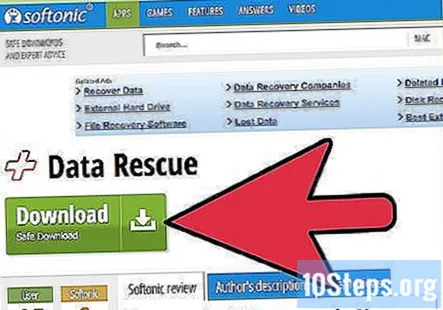
- आपण एक विनामूल्य पर्याय पसंत करत असल्यास, PhotoRec वापरून पहा.
आपले SD कार्ड घाला. आपल्या मॅकमध्ये SD कार्ड घाला. आपल्याकडे एसडी कार्ड स्लॉट नसल्यास, आपण बाह्य यूएसबी कार्ड रीडर मिळवू शकता किंवा कॅमेर्यामध्ये कार्ड घालू शकता आणि कॅमेरा संगणकावर कनेक्ट करू शकता.
डेटा बचाव 3 प्रारंभ करा. आपण आपल्या "अनुप्रयोग" फोल्डरमध्ये ते शोधू शकता. मुख्य मेनूमधून "नवीन स्कॅन प्रारंभ करा" निवडा.
आपले SD कार्ड निवडा. डेटा बचाव विंडोमध्ये ड्राइव्हची सूची दिसून येईल. सूचीमधून आपले SD कार्ड निवडा.
- आपल्याला व्हॉल्यूम निवडण्यासाठी देखील सूचित केले जाऊ शकते. बर्याच एसडी कार्ड्समध्ये फक्त एक व्हॉल्यूम असेल, परंतु जर अनेक व्हॉल्यूम असतील तर फक्त संपूर्ण एसडी कार्ड निवडा.
आपली स्कॅन पद्धत निवडा. आपल्या पहिल्या प्रयत्नासाठी, "हटवलेल्या फायली स्कॅन" निवडा. एसडी कार्डमधून हटविलेल्या फायली शोधण्यासाठी हे मोकळ्या जागेवर लक्ष देईल. ही पद्धत कोणतेही परिणाम देत नसल्यास आपण परत येऊन "द्रुत स्कॅन" त्यानंतर "द्रुत स्कॅन" वापरून पहा. एकदा आपण आपला स्कॅन प्रकार निवडल्यानंतर प्रारंभ क्लिक करा.
स्कॅन पूर्ण होईपर्यंत प्रतीक्षा करा. स्कॅन प्रक्रियेस थोडा वेळ लागू शकेल, विशेषत: जर आपण डीप स्कॅन चालवत असाल. आपल्याला स्कॅनला विराम देण्याची आवश्यकता असल्यास आपण निलंबित बटणावर क्लिक करू शकता.
आपण पुनर्प्राप्त करू इच्छित फायली निवडा. स्कॅन पूर्ण झाल्यानंतर, आपल्याला पुनर्प्राप्त करण्यासाठी संभाव्य फायलींची यादी दिली जाईल. आपण पुनर्प्राप्त करू इच्छित असलेल्या प्रत्येक फाईल किंवा फोल्डरपुढील बॉक्स तपासा.
- आपण द्रुत किंवा दीप स्कॅन केल्यास, फायली परिणामांच्या "फाऊंड फाईल्स" विभागात असतील.
- आपण हटवलेल्या फायली किंवा दीप स्कॅन केल्यास, फायली निकालांच्या "पुनर्रचित फाइल्स" विभागात स्थित असतील. फाईलची नावे सामान्यपणे गमावली जातील.
- आपण सूचीमध्ये फायली निवडून आणि "पूर्वावलोकन" क्लिक करुन त्यांचे पूर्वावलोकन करू शकता. सर्व फाईल प्रकारांचे पूर्वावलोकन केले जाऊ शकत नाही.
फायली पुनर्प्राप्त करा. आपण फायली निवडणे संपल्यानंतर, पुनर्प्राप्त क्लिक करा आणि फायली जतन करण्यासाठी आपल्या संगणकावरील एक स्थान निवडा. एकदा आपल्याला योग्य स्थान सापडल्यानंतर ओपन क्लिक करा.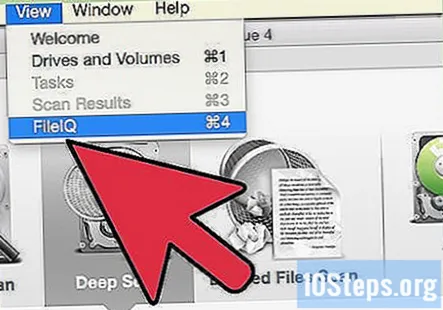
समुदाय प्रश्न आणि उत्तरे
संगणकाशिवाय Android फोनच्या एसडी डिस्कवरील गमावलेला डेटा आपण कसा पुनर्संचयित कराल?
सायब्रे कॅफेवर जा आणि त्यांच्यापैकी एक पद्धत वापरुन पहा किंवा YouTube व्हिडिओ पहा आणि चरण-दर-चरण जा.
टिपा
चेतावणी
- सर्व गमावलेली चित्रे पुनर्संचयित केली जाऊ शकत नाहीत. जर आपल्या मेमरी कार्डचे खराबपणे नुकसान झाले आहे किंवा पुन्हा फॉर्मेट केले गेले आहे किंवा हटवलेल्या प्रतिमा नवीन चित्रांद्वारे अधिलिखित केल्या गेल्या असतील तर आपण आपला गमावलेले फोटो पुनर्प्राप्त करू शकणार नाही.